مورچا بار بار شروع ہونے پر یا گیم پلے کے دوران جواب دینا بند کر دیتا ہے؟ یہ بہت پریشان کن ہے اور یقینی طور پر آپ واحد نہیں ہیں جو اس مسئلے کا سامنا کر رہے ہیں۔ بہت سے کھلاڑی اس کی اطلاع دے رہے ہیں۔ لیکن اچھی خبر یہ ہے کہ آپ اسے ٹھیک کر سکتے ہیں۔ کوشش کرنے کے لیے یہاں 7 اصلاحات ہیں۔
اس سے پہلے کہ آپ آگے بڑھیں اور کوئی حل آزمائیں، اس بات کو یقینی بنائیں کہ آپ کا کمپیوٹر رسٹ کی کم از کم سسٹم کی ضروریات کو پورا کرتا ہے:
تم: ونڈوز 7 64 بٹ
پروسیسر: Intel Core i7-3770/AMD FX-9590 یا اس سے بہتر
یاداشت: 10 جی بی ریم
گرافکس: GTX 670 2GB / AMD R9 280 بہتر
ذخیرہ: 20 جی بی دستیاب جگہ
ان اصلاحات کو آزمائیں:
آپ کو ان سب کو آزمانے کی ضرورت نہیں ہوسکتی ہے۔ صرف اس فہرست کے نیچے کام کریں جب تک کہ آپ کو کوئی ایسا نہ مل جائے جو آپ کے لیے چال ہے۔
- کھیل
- زنگ
- بھاپ
- ونڈوز 10
- ونڈوز 7
- ونڈوز 8
درست کریں 1: اپنے کمپیوٹر کو دوبارہ شروع کریں۔
زیادہ تر معاملات میں، فوری دوبارہ شروع کرنے سے زنگ کا جواب نہ دینے کی غلطی ٹھیک ہو جائے گی۔ آپ کے پی سی کو دوبارہ شروع کرنے سے، سب کچھ اپنی ابتدائی حالت میں ری سیٹ ہو جاتا ہے اور آپریٹنگ سسٹم نئے سرے سے شروع ہو جاتا ہے۔
اگر ریبوٹ کے بعد بھی زنگ جوابی نہیں ہے تو فکر نہ کریں۔ پڑھیں اور ذیل میں درست کرنے کی کوشش کریں۔
درست کریں 2: اپنے گرافکس ڈرائیور کو اپ ڈیٹ کریں۔
کھیل کے مسائل کی سب سے عام وجوہات میں سے ایک جیسے زنگ کا جواب نہ دینا ایک پرانا یا خراب گرافکس ڈرائیور ہے۔ یہ ضروری ہے کہ آپ کے پاس ہر وقت جدید ترین گرافکس ڈرائیور موجود ہو۔
صحیح گرافکس ڈرائیور حاصل کرنے کے دو طریقے ہیں:
دستی ڈرائیور اپ ڈیٹ - آپ اپنے گرافکس پروڈکٹ کے لیے مینوفیکچرر کی ویب سائٹ پر جا کر، اور تازہ ترین درست ڈرائیور کو تلاش کر کے اپنے گرافکس ڈرائیور کو دستی طور پر اپ ڈیٹ کر سکتے ہیں۔ یقینی بنائیں کہ صرف ایسے ڈرائیور کا انتخاب کریں جو آپ کے ونڈوز ورژن کے ساتھ مطابقت رکھتا ہو۔
خودکار ڈرائیور اپ ڈیٹ - اگر آپ کے پاس اپنے گرافکس ڈرائیور کو دستی طور پر اپ ڈیٹ کرنے کے لیے وقت، صبر یا کمپیوٹر کی مہارت نہیں ہے، تو اس کے بجائے، آپ اسے خود بخود کر سکتے ہیں۔ ڈرائیور آسان . ڈرائیور ایزی خود بخود آپ کے سسٹم کو پہچان لے گا اور آپ کے گرافکس پروڈکٹ اور آپ کے ونڈوز ورژن کے لیے صحیح ڈرائیور تلاش کرے گا، اور یہ انہیں صحیح طریقے سے ڈاؤن لوڈ اور انسٹال کرے گا:
1) ڈاؤن لوڈ کریں۔ اور ڈرائیور ایزی انسٹال کریں۔
دو) ڈرائیور ایزی کو چلائیں اور کلک کریں۔ جائزہ لینا بٹن ڈرائیور ایزی پھر آپ کے کمپیوٹر کو اسکین کرے گا اور ڈرائیوروں میں کسی بھی پریشانی کا پتہ لگائے گا۔
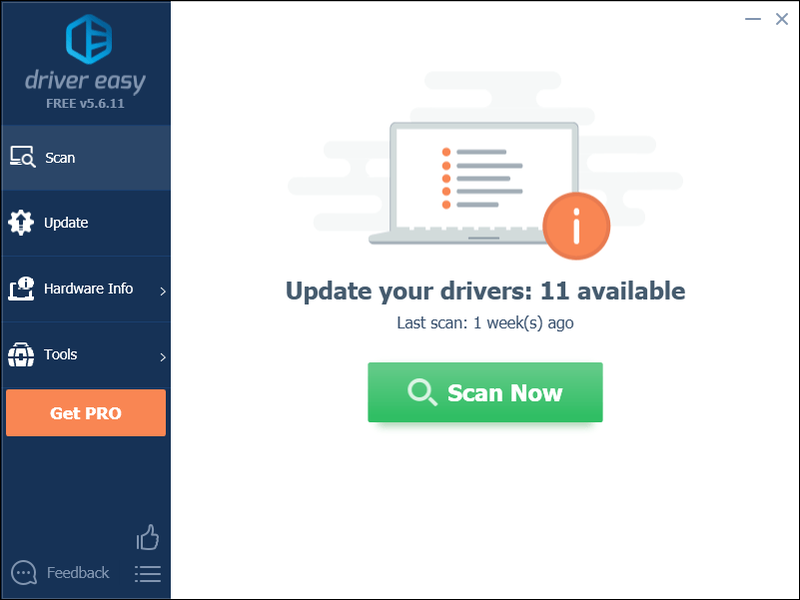
3) پر کلک کریں۔ اپ ڈیٹ بٹن اس ڈرائیور کا درست ورژن خود بخود ڈاؤن لوڈ کرنے کے لیے گرافکس ڈرائیور کے آگے، پھر آپ اسے دستی طور پر انسٹال کر سکتے ہیں (آپ یہ مفت ورژن کے ساتھ کر سکتے ہیں)۔
یا کلک کریں۔ تمام تجدید کریں آپ کے سسٹم پر غائب یا پرانے تمام ڈرائیوروں کا درست ورژن خود بخود ڈاؤن لوڈ اور انسٹال کرنے کے لیے۔ (اس کی ضرورت ہے۔ پرو ورژن جو مکمل سپورٹ اور 30 دن کی منی بیک گارنٹی کے ساتھ آتا ہے۔ جب آپ سبھی کو اپ ڈیٹ کریں پر کلک کریں گے تو آپ کو اپ گریڈ کرنے کا اشارہ کیا جائے گا۔)
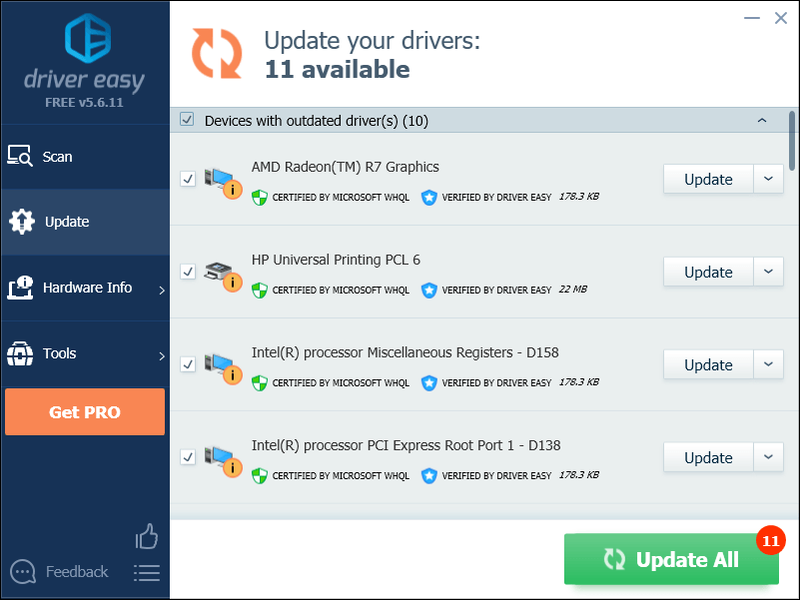
اگر آپ چاہیں تو آپ اسے مفت میں کر سکتے ہیں، لیکن یہ جزوی طور پر دستی ہے۔
ڈرائیور ایزی کا پرو ورژن مکمل تکنیکی مدد کے ساتھ آتا ہے۔اگر آپ کو مدد کی ضرورت ہو تو براہ کرم رابطہ کریں۔ ڈرائیور ایزی کی سپورٹ ٹیم پر support@drivereasy.com .
4) یہ دیکھنے کے لیے گیم کو دوبارہ شروع کریں کہ آیا یہ ابھی صحیح طریقے سے چلتا ہے۔
اگر مسائل بدستور موجود رہتے ہیں، تو اگلا حل کرنے کی کوشش کریں۔
درست کریں 3: پاور آپشن کو تبدیل کریں۔
زیادہ توانائی بچانے کے لیے آپ کے کمپیوٹر پر پاور پلان کو بطور ڈیفالٹ متوازن پر سیٹ کیا گیا ہے۔ یہ کچھ معاملات میں زنگ کا جواب نہ دینے کے مسائل کا سبب بن سکتا ہے۔ اپنے پاور پلان کو ہائی پرفارمنس پر سیٹ کرنے کا طریقہ یہاں ہے:
ایک) اپنے کی بورڈ پر، دبائیں۔ ونڈوز لوگو کی کلید اور آر ایک ہی وقت میں رن ڈائیلاگ کو کھولنے کے لیے۔
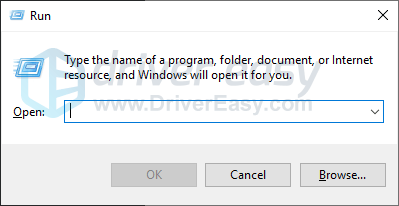
دو) قسم powercfg.cpl باکس میں اور دبائیں درج کریں۔ .
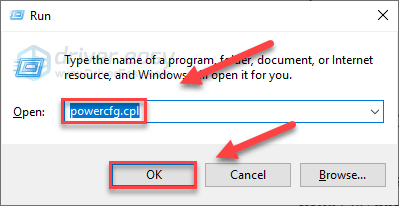
3) منتخب کریں۔ اعلی کارکردگی اختیار
یہ آپ کے کمپیوٹر کی رفتار بڑھا سکتا ہے، لیکن یہ آپ کے کمپیوٹر کو زیادہ گرمی پیدا کرنے کا سبب بنے گا۔
4) اپنے کمپیوٹر کو دوبارہ شروع کریں، اور پھر اپنے مسئلے کو جانچنے کے لیے اپنا گیم دوبارہ شروع کریں۔
اگر گیم اب بھی صحیح طریقے سے لوڈ نہیں ہو رہا ہے، تو آگے بڑھیں اور نیچے دیے گئے حل کو آزمائیں۔
درست کریں 4: EasyAntiCheat کی مرمت کریں۔
EasyAntiCheat سروس Rust کے ساتھ خود بخود انسٹال ہو جاتی ہے۔ جب یہ کسی طرح خراب ہو جاتا ہے، تو ہو سکتا ہے کہ آپ کا گیم کام کرنے کے قابل نہ ہو جیسا کہ اسے کرنا چاہیے۔ سروس کو ٹھیک کرنے کے لیے نیچے دی گئی ہدایات پر عمل کریں تاکہ یہ معلوم ہو سکے کہ آیا اس سے مسئلہ حل ہوتا ہے:
ایک) اپنے کی بورڈ پر، دبائیں۔ ونڈوز لوگو چابی اور اور عین اسی وقت پر.
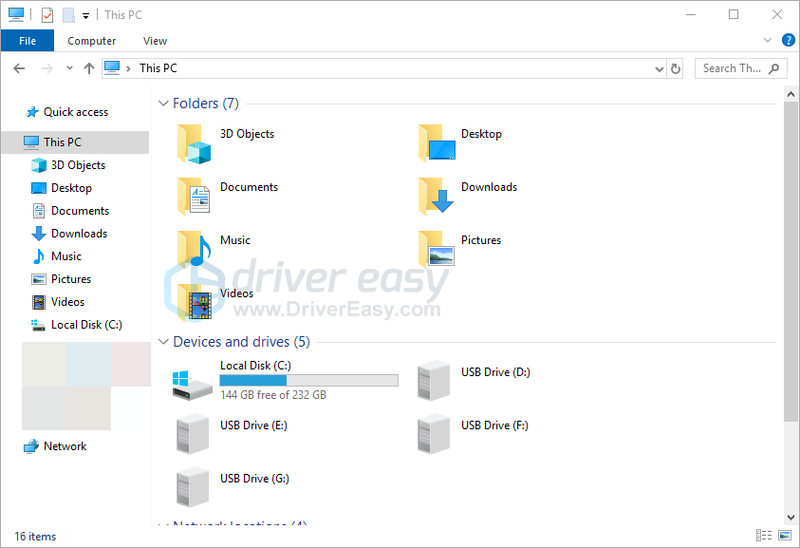
دو) قسم آسان دھوکہ سرچ باکس میں دبائیں اور دبائیں۔ درج کریں۔ آپ کے کی بورڈ پر۔
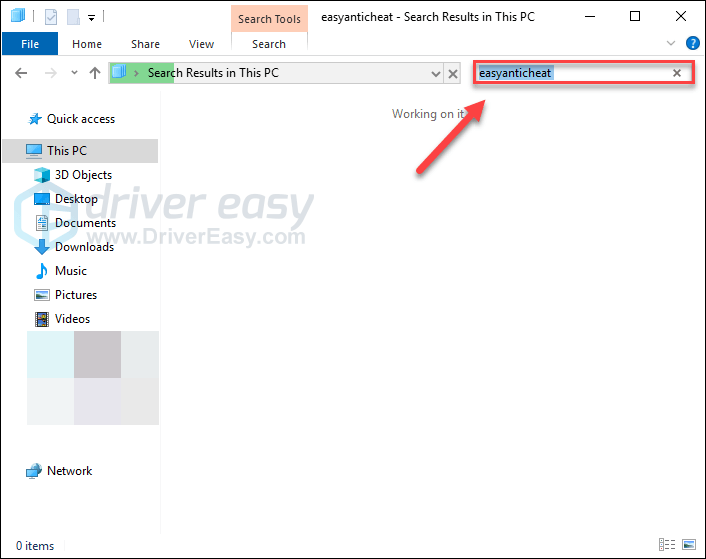
3) دائیں کلک کریں۔ EasyAntiCheat_Setup.exe ، اور پھر منتخب کریں۔ انتظامیہ کے طورپر چلانا .
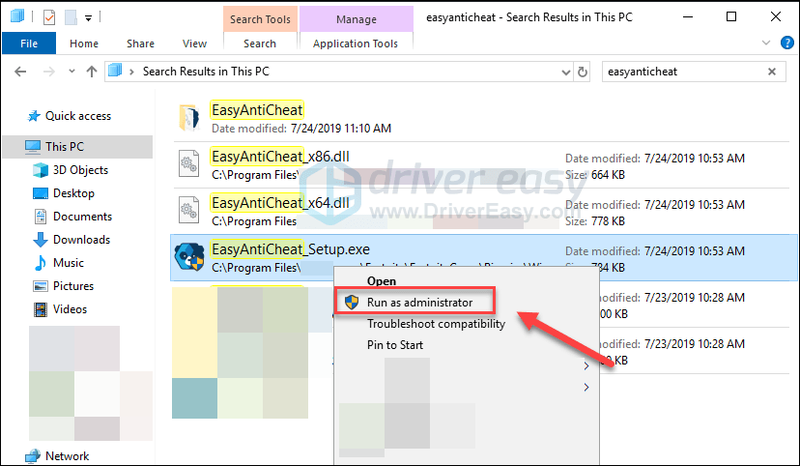
4) فہرست باکس پر کلک کریں اور منتخب کریں۔ زنگ ڈراپ ڈاؤن فہرست سے۔ پھر، کلک کریں مرمت کی خدمت .
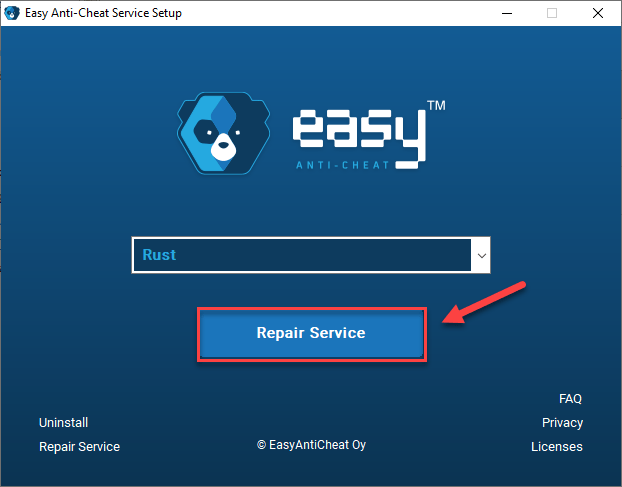
عمل مکمل ہونے کے بعد، یہ چیک کرنے کے لیے اپنے گیم کو دوبارہ لانچ کریں کہ آیا آپ کا مسئلہ حل ہو گیا ہے۔ اگر نہیں، تو نیچے پڑھیں اور درست کرنے کی کوشش کریں۔
درست کریں 5: پروسیس افینیٹی سیٹنگ کو تبدیل کریں۔
بعض اوقات رسٹ کے جواب نہ دینے کی وجہ یہ ہے کہ اس نے آپ کے CPU کی پوری صلاحیت کو صحیح طریقے سے استعمال نہیں کیا۔
اس صورت میں، آپ کو اپنے گیم کو اپنے CPU اور پروسیسرز کی مکمل طاقت دینے کے لیے Process Affinity کی ترتیبات کو تبدیل کرنا چاہیے۔ یہاں ہے کیسے:
ایک) زنگ لانچ کریں۔
دو) اپنے کی بورڈ پر، دبائیں۔ ونڈوز لوگو زنگ کو کم کرنے کے لیے چابیاں اور اپنے ڈیسک ٹاپ پر سوئچ کریں۔
3) اپنے کی بورڈ پر، دبائیں۔ Ctrl، Shift اور Esc کیز ایک ہی وقت میں ٹاسک مینیجر کو چلانے کے لیے۔
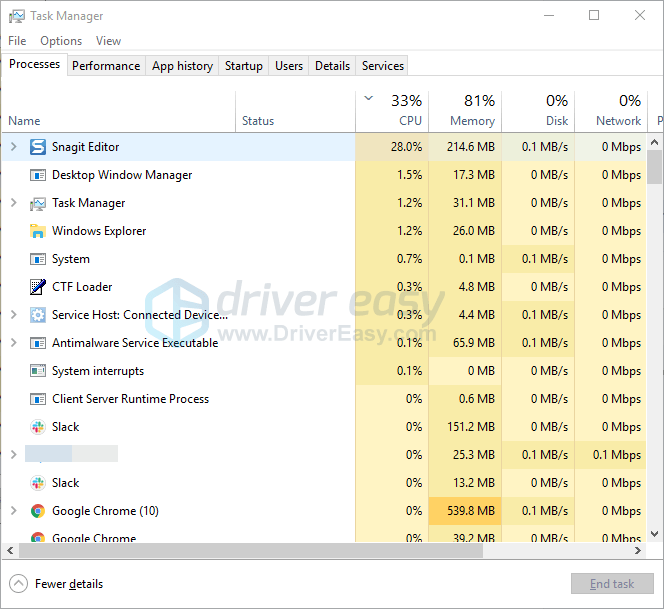
4) پر کلک کریں۔ تفصیلات کا ٹیب .
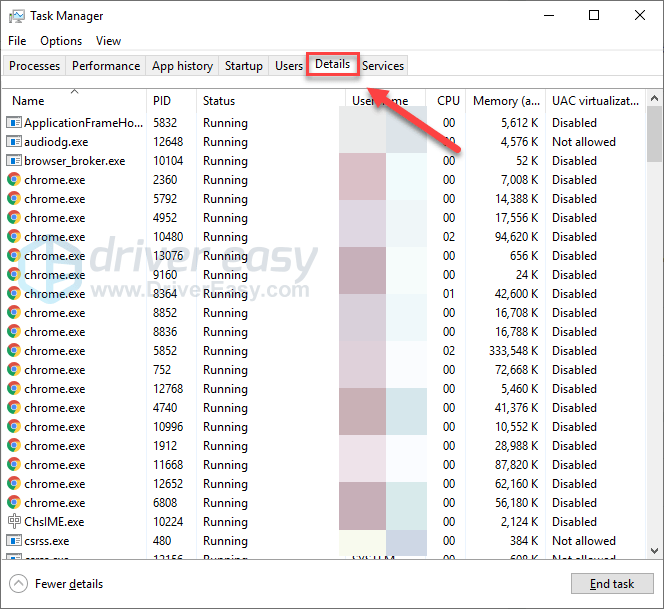
5) دائیں کلک کریں۔ زنگ اور منتخب کریں تعلق قائم کریں۔ .
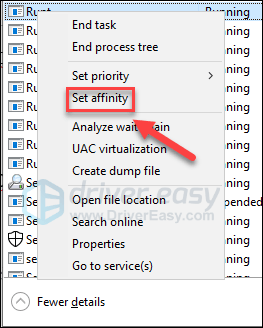
6) دستیاب تمام خانوں کو چیک کریں اور ٹھیک ہے پر کلک کریں۔
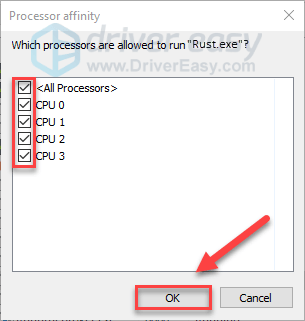
اپنا گیم دوبارہ شروع کرنے کی کوشش کریں۔ اگر آپ کا مسئلہ برقرار رہتا ہے تو پریشان نہ ہوں، ذیل میں حل کرنے کی کوشش کریں۔
درست کریں 6: تجویز کردہ مطابقت کی ترتیبات کے ساتھ Rust چلائیں۔
گیم کے مسائل اس وقت پیش آسکتے ہیں جب گیم آپ کے آپریٹنگ سسٹم کے ساتھ مطابقت نہ رکھتا ہو۔ یہ دیکھنے کے لیے کہ آیا یہ آپ کے لیے مسئلہ ہے، مطابقت ٹربل شوٹر چلانے کی کوشش کریں:
ایک) بھاپ چلائیں۔
دو) دائیں کلک کریں۔ زنگ ، پھر منتخب کریں۔ پراپرٹیز> لوکل فائلز> لوکل فائلز کو براؤز کریں۔ .
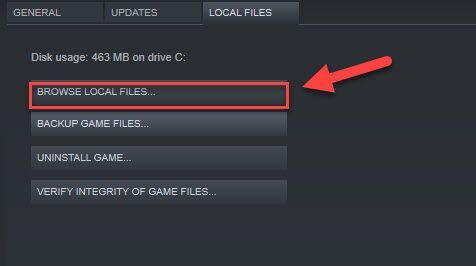
3) دائیں کلک کریں۔ Rust.exe ، پھر کلک کریں۔ ٹربل شوٹ مطابقت > تجویز کردہ ترتیبات کو آزمائیں۔
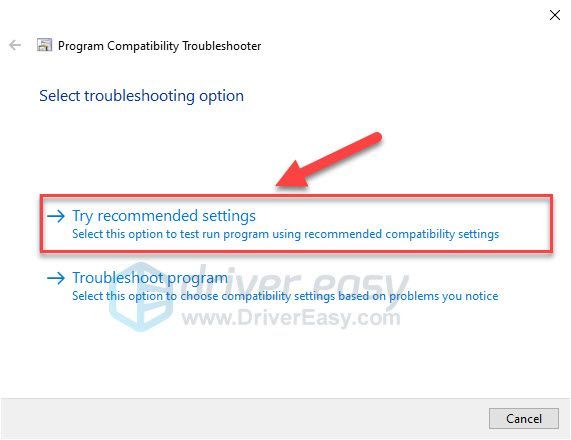
4) پر کلک کریں پروگرام کی جانچ کریں۔ ، پھر کلک کریں۔ اگلے .
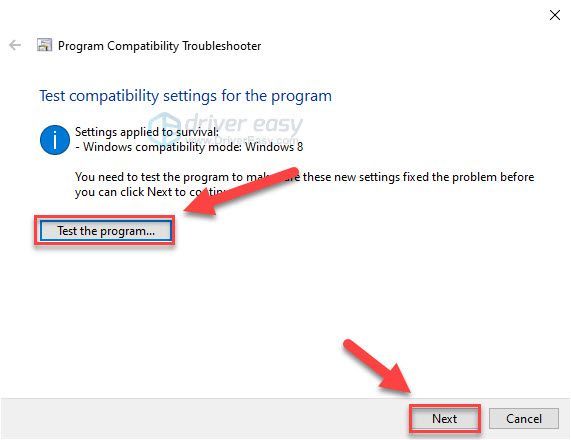
5) کلک کریں۔ ہاں، اس پروگرام کے لیے ان ترتیبات کو محفوظ کریں۔ .
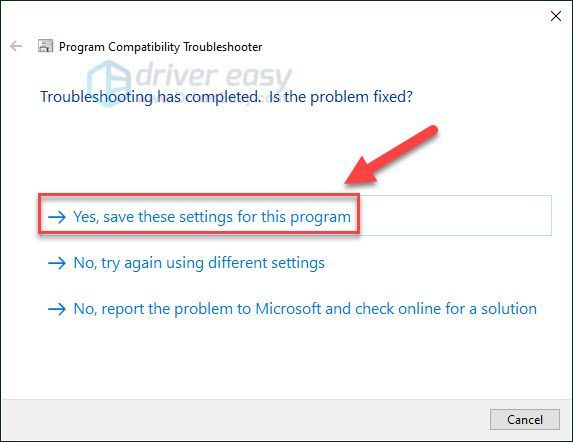
6) یہ دیکھنے کے لیے زنگ کو دوبارہ لانچ کریں کہ آیا یہ کام کرتا ہے۔
اگر اس سے آپ کا مسئلہ حل نہیں ہوتا ہے تو اگلا حل کرنے کی کوشش کریں۔
درست کریں 7: زنگ کو دوبارہ انسٹال کریں۔
اگر آپ کو اب بھی زنگ چلانے کے دوران طویل لوڈ ٹائم کا سامنا کرنا پڑتا ہے، تو یہ غلطی پر گیم کی انسٹالیشن فائلز کی ہو سکتی ہے۔ بھاپ سے زنگ کو دوبارہ انسٹال کرنے کی کوشش کریں یہ دیکھنے کے لیے کہ آیا اس سے مسئلہ حل ہوتا ہے:
ایک) بھاپ چلائیں۔
دو) کلک کریں۔ کتب خانہ .
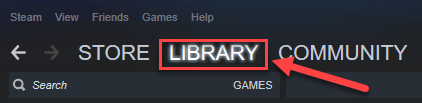
3) دائیں کلک کریں۔ زنگ اور منتخب کریں ان انسٹال کریں۔
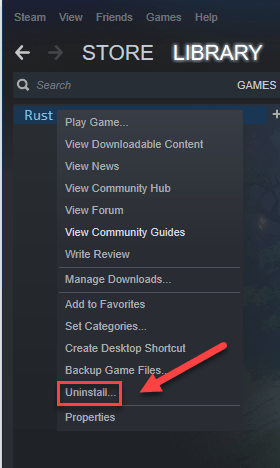
4) کلک کریں۔ حذف کریں۔ .
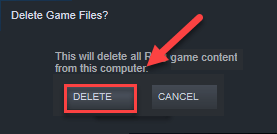
5) اپنے کی بورڈ پر، دبائیں۔ ونڈوز لوگو کلید اور اور عین اسی وقت پر.
6) چسپاں کریں۔ C:Program Files (x86)Steamsteamappscommon ایڈریس بار پر۔
7) کو نمایاں کریں۔ زنگ فولڈر، اور پھر دبائیں کی فولڈر کو حذف کرنے کے لیے اپنے کی بورڈ پر کلید کریں۔
8) زنگ کو ڈاؤن لوڈ اور دوبارہ انسٹال کریں۔
امید ہے، اس مضمون نے آپ کے مسئلے کو حل کرنے میں مدد کی! اگر آپ کے کوئی سوالات یا مشورے ہیں، تو براہ کرم ذیل میں کوئی تبصرہ کرنے کے لیے آزاد محسوس کریں۔


![[حل شدہ] کی بورڈ نمبر کام نہیں کر رہے ہیں۔](https://letmeknow.ch/img/knowledge/00/keyboard-numbers-not-working.jpg)
![[حل شدہ] سنو رنر پی سی پر کریش ہوتا رہتا ہے۔](https://letmeknow.ch/img/knowledge/15/snowrunner-keeps-crashing-pc.jpg)


